XAMPP下载地址https://www.apachefriends.org/zh_cn/download.html
根据自己需要下载,本人下载的是Windows 7.3.3和linux 7.3.3版本
1. Windos 版本
根据提示按照默认的直接安装,默认安装路径是C:\xampp。
安装完成后的显示界面如下:
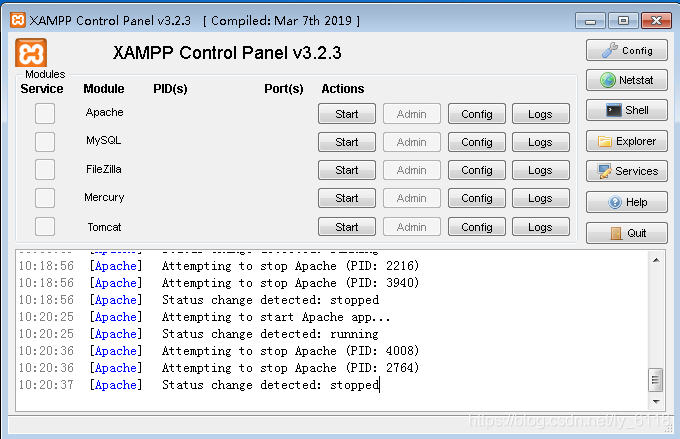
什么配置文件都不修改,点Apache 的start看是否成功起来。
能够成功起来的话,会有PID进程号和监听的端口号。
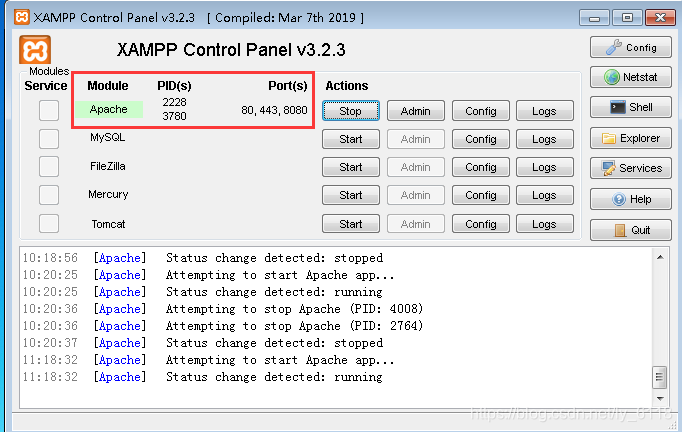
在浏览器上输入http://localhost或者http://本机网卡的IP可以看到默认的成功启动页面
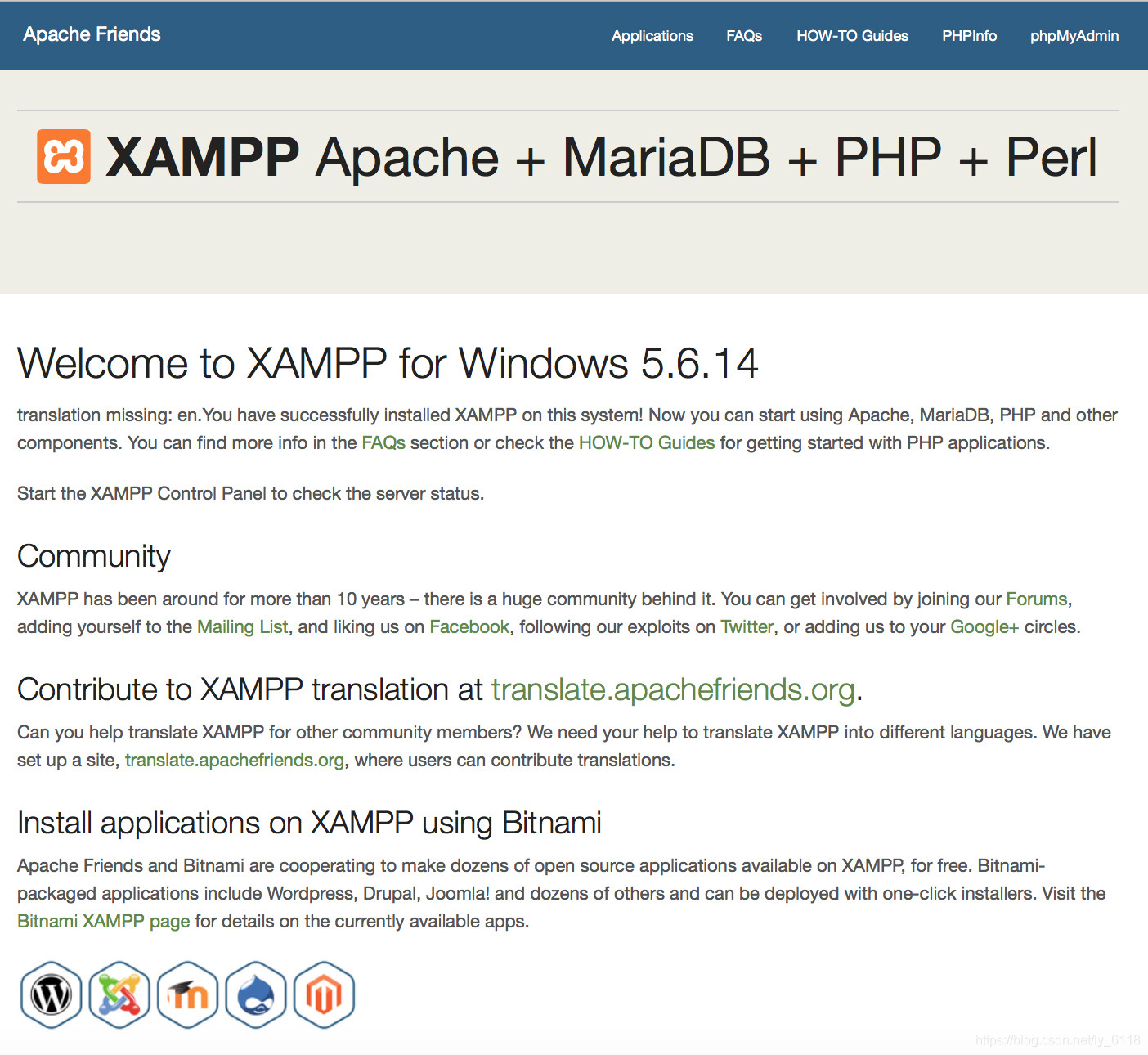
下面可以根据自己的需要修改配置文件,Apache的配置文件的路径是在C:\xampp\apache\conf。也可以直接点击控制界面的config
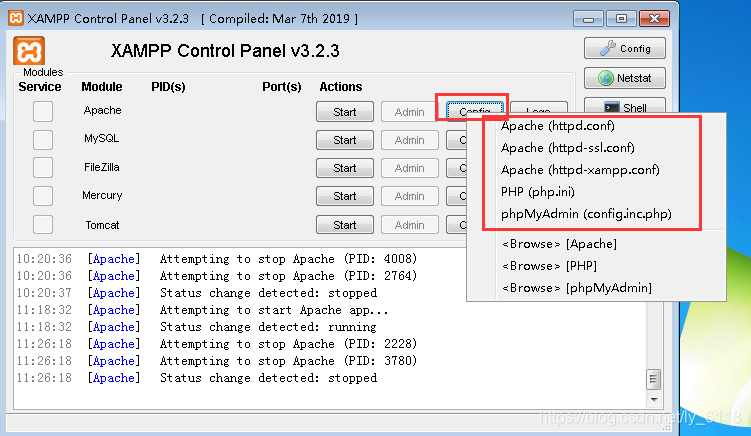
本人是在文件夹里找的配置文件直接修改的,控制界面打开配置文件默认使用的是文本文档,修改不方便。
主要修改的是httpd.conf和httpd-ssl.conf
httpd.conf修改的主要是监听端口和设置访问的根目录,网上有人直接把默认的监听端口修改成8081,我这里是直接添加了一个新的监听端口8080,防止访问的时候与默认80端口冲突。访问的时候就要加上端口号http://localhost:8080

修改访问的根目录,默认的是C:/xampp/htdocs,修改的话可以直接改成自己想要的路径
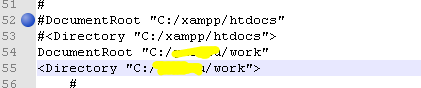
修改httpd-ssl.conf配置,主要就是以防443端口冲突,可以修改为44333端口号。
然后开启Apache,在ports可以看到新加的或者修改的端口号。
通过网页登录可以看到修改访问的目录了,可以进行访问和下载。
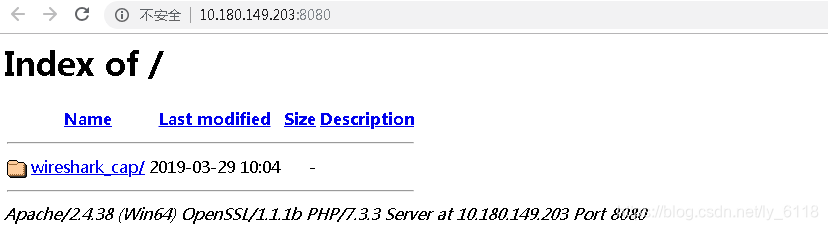
2. linux版本
安装命令
chmod 755 xampp-linux--installer.run
sudo ./xampp-linux--installer.run
*的地方写软件版本
安装过程都选择Y。

启动命令
sudo /opt/lampp/lampp start
停止
sudo /opt/lampp/lampp stop
重启
sudo /opt/lampp/lampp restart
启动会有命令显示ok
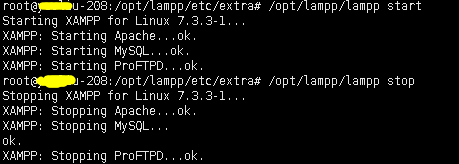
启动后默认配置下,在本地浏览器输入http://localhost,如下页面,就成功启动了
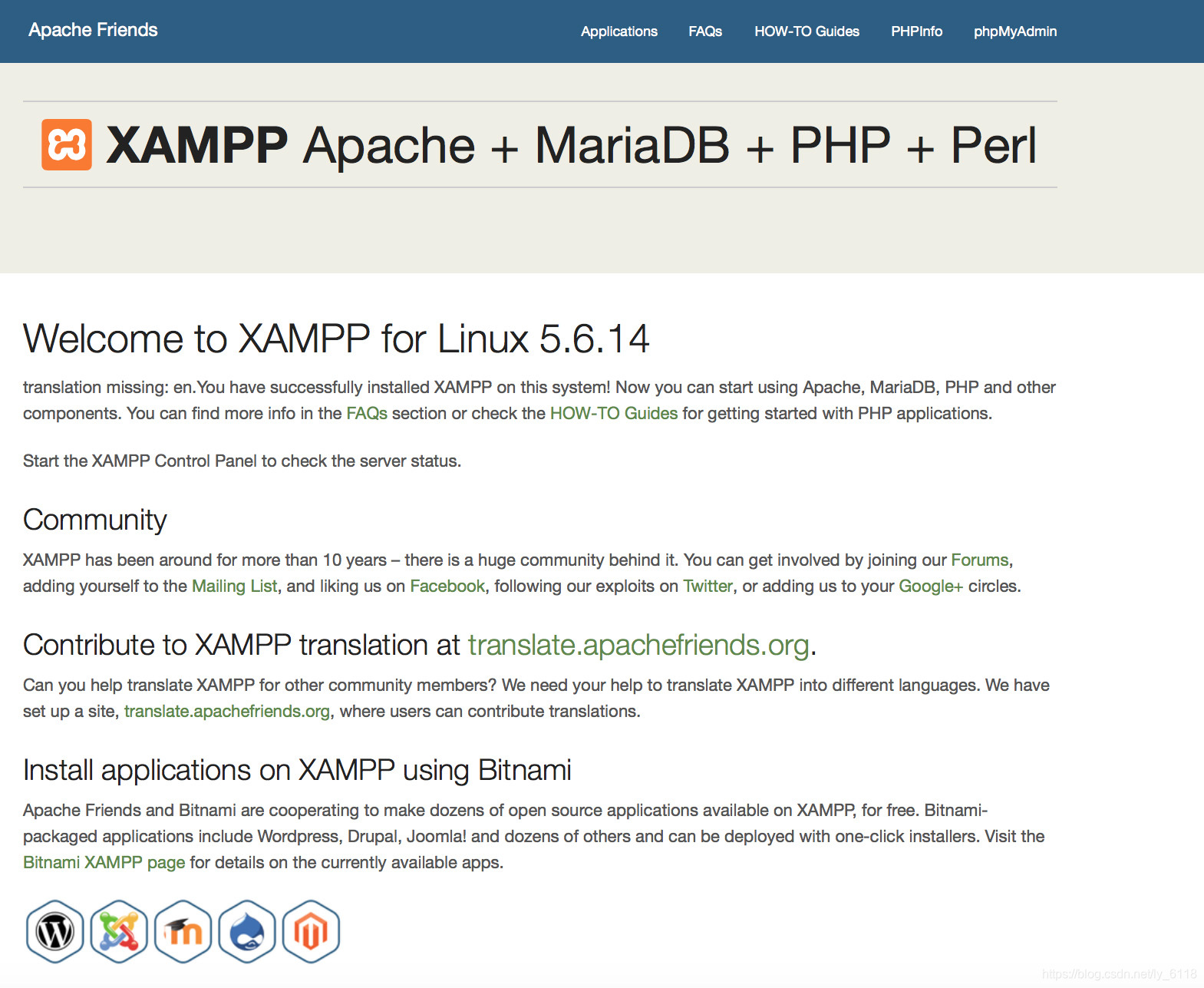
linux下的默认配置在/opt/lampp/etc路径下,修改内容和windows一样
在linux上修改配置成功启动后,在本地浏览器能够成功打开界面,但是在确保路由可达的其他客户端无法访问linux 的Apache服务器。
最后发现本地防火墙相关端口没有打开,这里使用的防火墙是ufw。
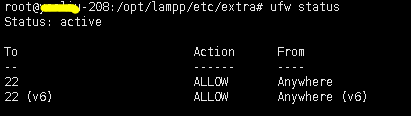
打开命令ufw allow 8080/tcp(端口号/协议)
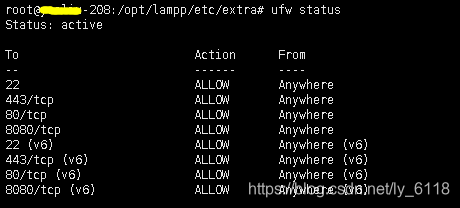
windows可能也会有类似问题,在控制面板里,防火墙高级设置里有出站入站规则,在里面可以设置。
打开相应端口号后,其他客户端也可以访问了。